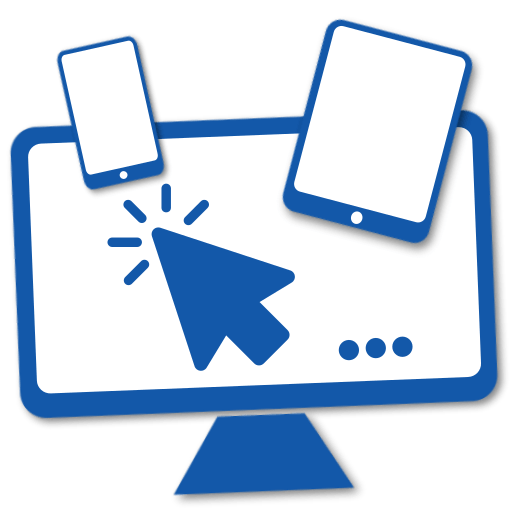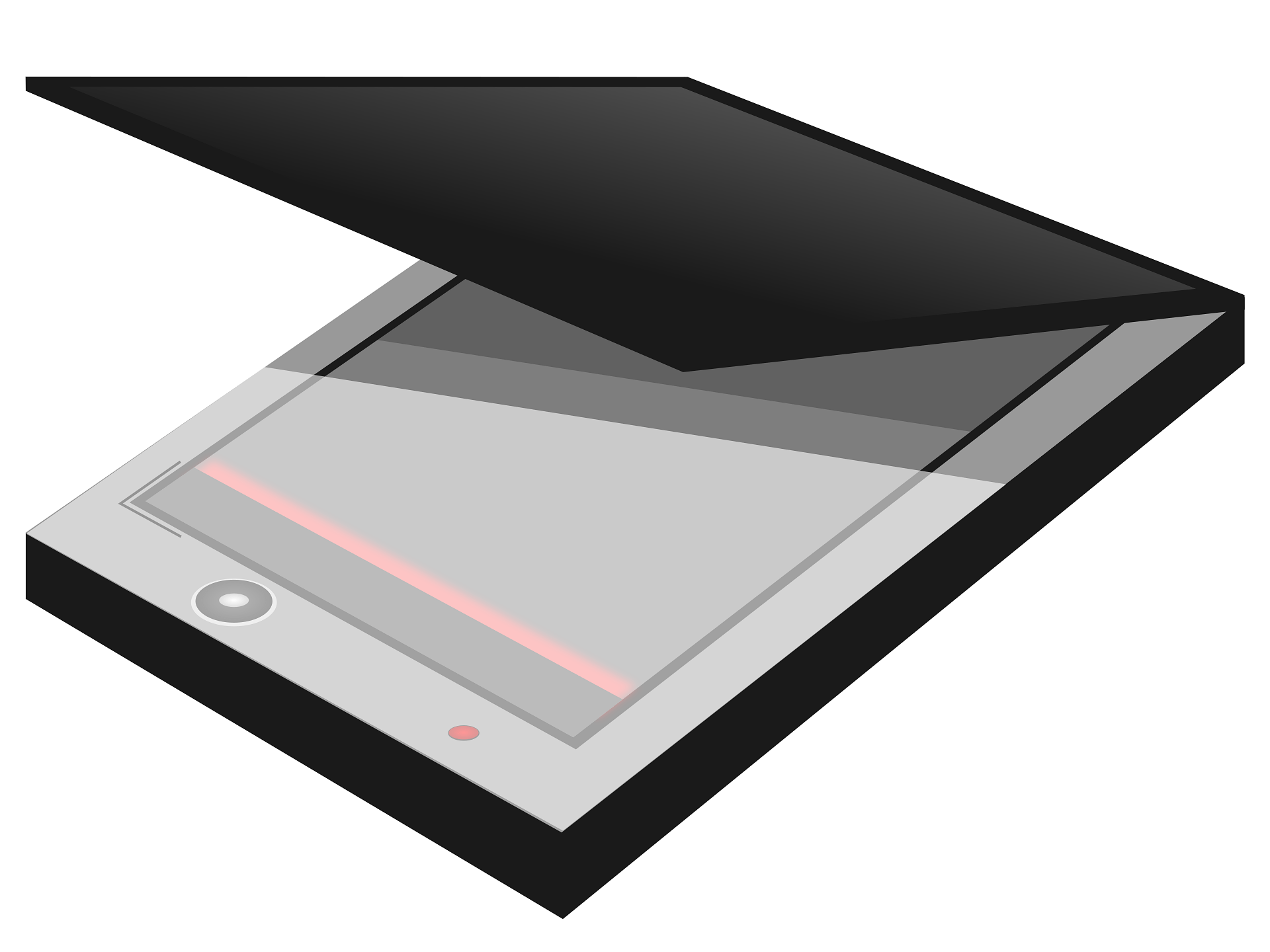J’ai été plusieurs fois contacté par des personnes qui avaient du mal à scanner leurs documents. Et pourtant, en effectuant la manipulation avec elles, le problème ne venait pas de la méthode employée ou du matériel utilisé, mais du logiciel installé.
Le logiciel en question, c’était le scanner de Windows, installé de base, réinstallé si vous le supprimez, et mis bien en avant dans le gestionnaire d’applications. Cet énergumène est capable de générer des fichiers PDF d’une quinzaine de méga-octets par feuille… quand il accepte de scanner. On ne sait pas, parfois ça fonctionne d’autre fois il faut redémarrer l’ordinateur en levant la jambe gauche tout en récitant l’alphabet. Ca dépend de l’humeur du logiciel, visiblement. Même en modifiant les rares paramètres accessibles, impossible d’obtenir un résultat satisfaisant.
À croire que le problème vient de l’appareil. D’ailleurs parmi les personnes qui m’ont contactées, certaines l’avaient fait pour que je les aide à choisir une imprimante multifonction valable pour leurs besoins.
Plutôt que d’opter pour une imprimante neuve à 200€, je leur ai fait opter pour un logiciel libre à 0€
Not Another PDF Scanner 2
Ce qui est drôle avec les logiciels libres, c’est que certains, comme celui-ci, ont un nom « blasé » : encore un scanner de pdf… Pfff. Y’en a déjà douze mille. Et c’est vrai, il y en a plusieurs. Déjà il y en a au moins un par fabricant, au moins un par système d’exploitation et au moins mille qui sont là, parfois payants, parfois excellents, parfois inconnus… Il y en a qui sont intégrés aux logiciels de retouche d’image, aux logiciels de publication assistée…
Donc en voici encore un. Mais celui-ci va vous sauver la vie, que vous utilisiez Windows, GNU/Linux ou MacOS.
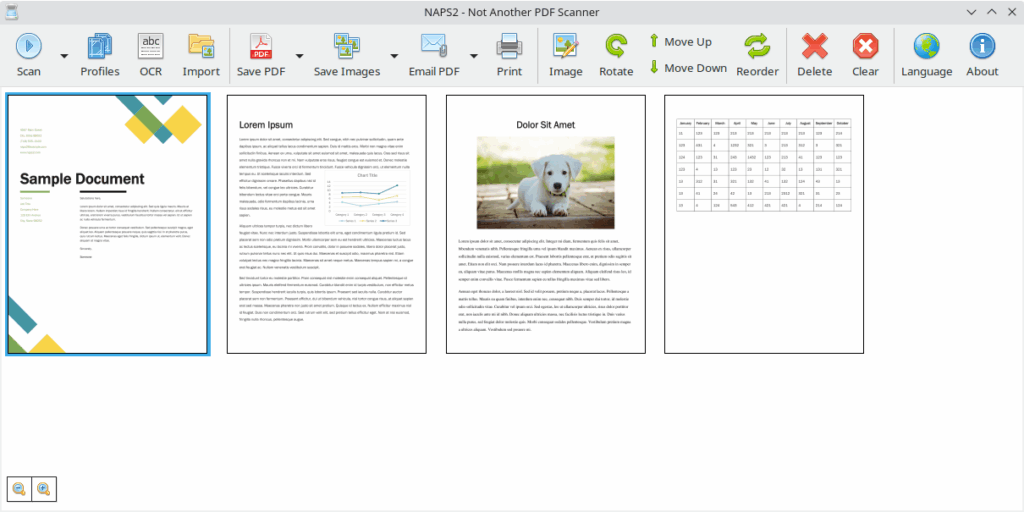
Avec son interface de l’an 2000, il vous propose dans un premier temps de télécharger un module complémentaire : le pack de langue qui vous convient afin d’activer la reconnaissance automatique des caractères. Ce n’est pas indispensable, mais pour une poignée d’octets, ça vaut le coup.
Ensuite, vous devrez définir des profils d’utilisation, ce qui est génial si vous avez plusieurs scanners ou s’il vous arrive de scanner tantôt des photos, tantôt du texte… Bien sûr, les profils peuvent être modifiés jusqu’au dernier moment.
Si vous scannez plusieurs pages, vous pourrez les remettre dans l’ordre, les faire pivoter si elles sont scannées à l’envers ou doivent s’afficher au format paysage. Bref, faire toutes sortes de manipulations basiques avant d’enregistrer votre fichier. En PDF ou en format image (jpg pour avoir un fichier de petite taille, png pour avoir un rendu de qualité), à vous de voir.
Testé et approuvé
Sur une même imprimante reliée en USB au même ordinateur, il a été possible d’effectuer ce type de test :
| Critère | Avec le scanner Windows | Avec NAPS2 |
|---|---|---|
| Qualité | Correcte | Correcte à bonne |
| Résolution | 100ppp (mauvais mais c’était pour tenter de limiter la taille) | 200ppp (suffisant pour du texte) |
| Taille du fichier de sortie | 14,6 Mo | 0,182 Mo |
| Reconnaissance de caractère | Non (image plate enregistrée comme PDF) | Oui, avec possibilité de rechercher des mots, copier des phrases et les coller dans un autre logiciel… |
| Possibilité de modifier | Non, sauf à passer par un logiciel de traitement d’images | Possibilité de recadrer, pivoter, réorganiser, ajouter du texte ou des annotations, surligner des passages… |
| Envoi par mail | Impossible sur certaines adresses, et encombrement du disque | Facile et rapide. Présence d’un assistant. |
Comme vous pouvez le voir ici, c’est typiquement le genre de logiciel libre qui donne envie de s’impliquer pour faciliter la vie des gens.
Vous pouvez continuer à utiliser des logiciels moins bien, mais je vous préviens : ça sera plus cher.